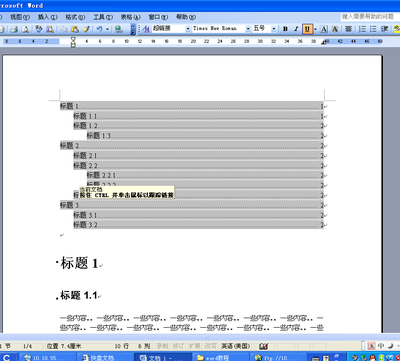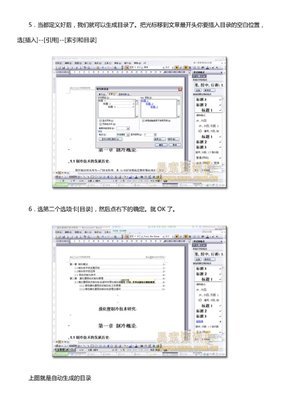如何自动生成目录,作为即将要毕业的大学生们也从为此付出不少汗水哦,论文很长,如果要一个标题一个标题的去复制黏贴,做成目录列表,想想都是那么苦逼的一件事情,论文这一关对于大学生来讲是避免不了的,使用Word来编辑论文是必须的,那么长长的几十页纸的论文该怎么安排它的目录列表呢?Word 中又该如何生成目录呢?下面由小编为您提供的技巧,希望能帮助您。
Word自动生成目录步骤1:编辑好文字之后选中标题,点击“引用--目录级别”选择要设置的目录级别,是一级目录,二级目录还是正文,编辑文字的时候默认的是正文,所以如果是正文,可以不用理,直接忽略,只设置标题部分。设置目录级别
设置目录级别
Word自动生成目录步骤2:将所有标题都设置完毕之后,必须不能将所有标题落下,可以在编辑文字的时候就将目录级别设置好,可以省去后面专门设置目录级别的时间,同时也能减少出错,编辑完成之后设置比较容易漏掉,这样最后生成的目录是不完整的。
选择插入目录
Word自动生成目录步骤3:在正文的前面选择插入目录,这样才能将目录显示在正文前面。点击工具栏上的“引用”-- “插入目录”,之后会弹出一个对话框,默认状态即可,无需做任何更改,当然,如果你想要修改也是可以的,最后点击确定即可。点击确定插入目录
Word自动生成目录步骤4:点击确定之后,就可以看到目录已经自动生成了,自动生成目录的优点在上文已经提到,这里就不做另外的强调了。
爱华网本文地址 » http://www.aihuau.com/a/253861/430426836.html
更多阅读
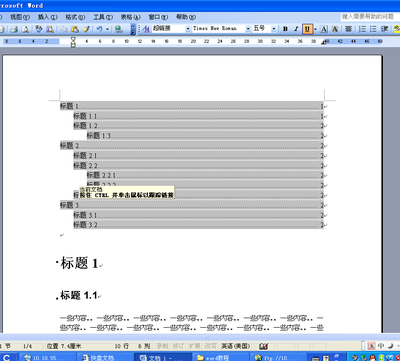
Word 2007一般是利用标题或者大纲级别来创建目录的,这对那些用 WORD 写书,写论文 的朋友很有 帮助。因此,在创建目录之 前,应确保希 望出现在目录中 的标题应用了内 置的标题样式。也可以应用包含大纲级别的样式 或者自定义的样式。如果

最近很多人进入了论文阶段,而目录是论文中必不可少的一部分,而word2007中的目录自动生成和修改是一个非常赞的工具,今天就word2007自动生成目录把我的操作和大家分享下。希望对大家有帮助。word2007目录怎么自动生成 精——工具/原料

微软WORD这个软件大家都很熟悉,但有不少功能我们并没有用到,其中不乏非常实用的。今儿个我给大家介绍一下如何用WORD自动生成目录。这对那些用WORD写书,写论文的朋友很有帮助。 优点:用WORD根据文章的章节自动生成目录不但快捷,而且阅

怎样在word中自动生成目录——简介我们平时写文章或写论文的时候为了方便,文章生成一个目录在查找的时候就很容易找到,如何生成目录呢,下面就介绍一下。怎样在word中自动生成目录——方法/步骤怎样在word中自动生成目录 1、我们先随便
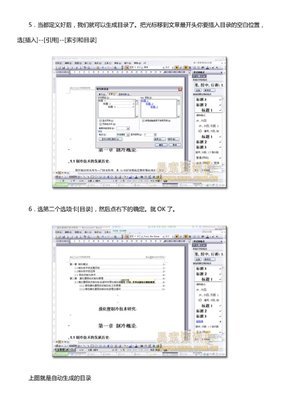
Word 2007目录怎么自动生成Word 2007一般是利用标题或者大纲级别来创建目录的,这对那些用WORD 写书,写论文的朋友很有帮助。然而word2007中的目录自动生成和修改是一个非常赞的工具,今天就word2007自动生成目录。把我的操作和大家分享

 爱华网
爱华网